
人並みに仕事ができるようになったマイルール
前回、自分の使い方を理解することの重要性の話をしました。
いい仕事をするためには自分が一番円滑に仕事ができるマイルールを見つけて環境を整えることが重要という話でした。
今回は、実際に私がどんなマイルールで仕事をしているか、腰が重い時の自分の動かし方などを具体的に書いていこうと思います。
(どなたでも全文無料で読めます)
ADHDと診断を受けて10年経ちますが、脳内の煩雑さ、過集中、注意力のなさには今でも苦労しています。
そんな私が特に大事にしている「タスク管理」「過集中対策」「注意散漫対策」の三点を中心にお伝えしていきます。
発達障害系のハウツー本に書いてあることばかりですが、ズボラな私でも続けられて、逆にこれやらないと漬物石と化すレベルのことだけ挙げてみました。
使っているもの
下記で使用しているのは社用スマホ(iPhoneSE)、私用スマホ(iPhone13)、Apple Watch SE(第二世代GPSモデル40mm)です。
社用スマホがiPhoneの人はApple Watchは本当にオススメなので、これを読んで興味が出た方は是非検討してみてください
(途中、ガーミンという別のスマートウォッチが出てきますが、基本的にはApple Watchだけで十分です。2本使いしている理由は「スマートウォッチを分けてる理由」で書きますが、おまけ程度に流して大丈夫です)
タスク管理
①タスクをホワイトボードに書き出す
頭の中のモヤモヤした「あれやらなきゃなー」ということを全てホワイトボードに書き出します。
(〇〇先輩に××のこと聞く、とかも書き出します)
忘れちゃいけないことをホワイトボードに書き出すことで、自分の脳で覚えていなければならないストレスから解放されて、この後の作業に集中できます。
板状のホワイトボードは擦れて消えてしまうため、ノート状になったものを使っています。
これを閉じて入れておけばカバンの中も汚れないですし、立てて机の上に置くこともできます。
ToDoふせんを使っていた時期もあるんですが、私のおすすめはホワイトボードです。
ToDoふせんは全部消さないと終わった感じがしないため、優先度が低いタスクでも残っていると罪悪感が残り、かと言って書いておかないと忘れるため、書いたり消したりが自由にできるホワイトボードに落ち着きました。
ホワイトボードにタスクを書いた付箋を貼るという謎なことをしていた時期もありますが、タスク付箋は剥がれ落ちて紛失したが最後、そのタスクの存在ごと忘れてしまうので私には向きませんでした。
②Google カレンダーで一日のスケジュールを立てる
ホワイトボードに書き出したタスクの所要時間を想定しながらGoogle カレンダーに入力していきます。
この時、訪問の予定がある場合は移動時間も調べて、そこから逆算した出発時間等も全て決めておきます。
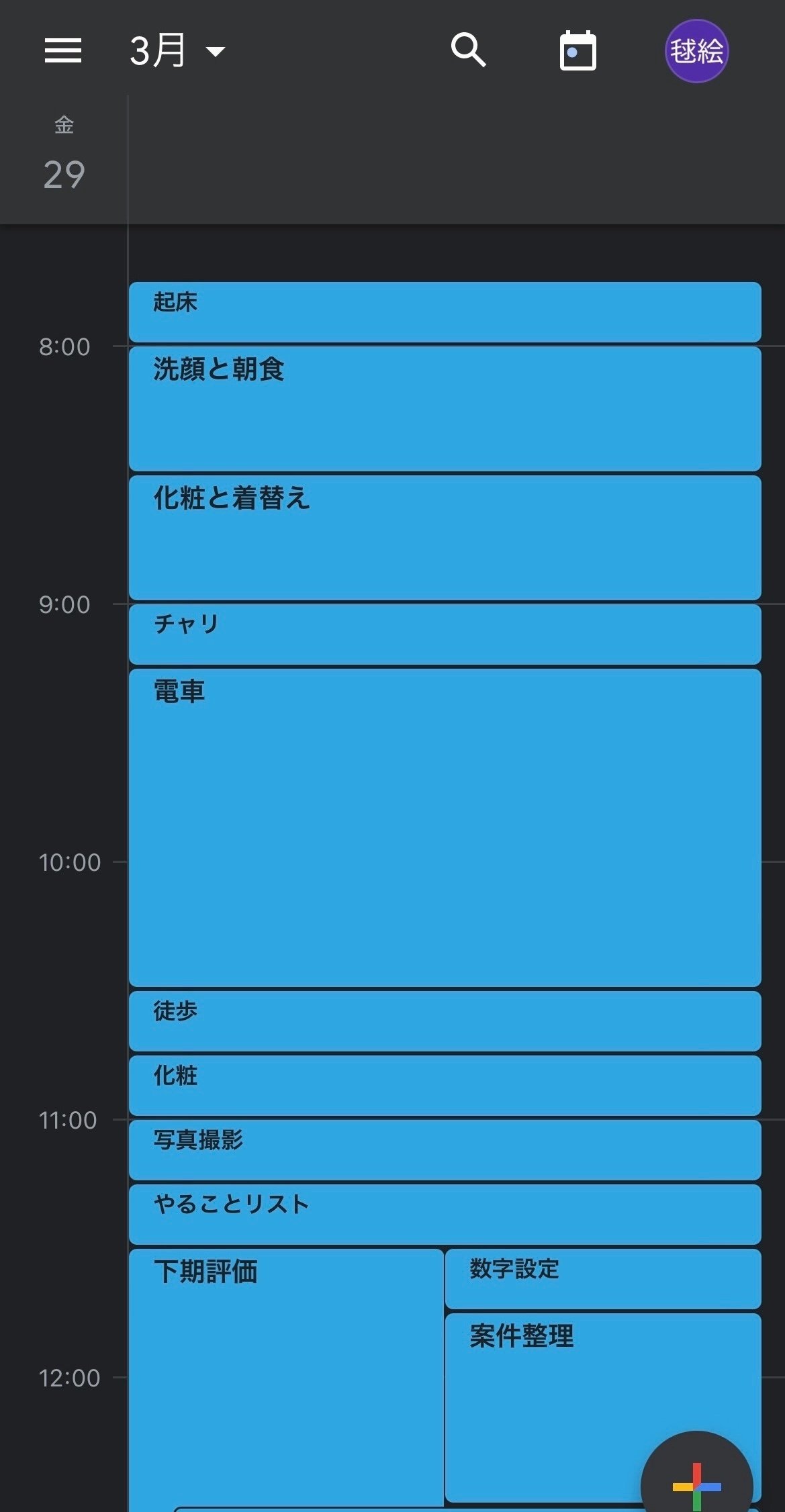
このように一日の初めにこのスケジュールを立てる時間を作ることで、過集中したときにタイムリミットの感覚を失って大事な予定に遅刻したり、重要なタスクに着手する時間が遅くなって締め切りが守れなくなることを防ぐことができます。
(本来はこんなにミチミチに予定を詰めないで、バッファと言われる何もない時間をとっておく方が望ましいのですが、私はバッファがあると余裕をぶっこいてしまいメリハリがつかないので、あえて詰めています。)
③私用スマホにGoogleカレンダーを表示させて飾る
そのGoogleカレンダーを私用スマホに表示させて作業机の上に置いておきます。

今の時間が白線で表示されるので視覚的にタイムリミットを捉えることができるし、何よりスマホを触ってしまうことが減ります。
また、Apple Watchと紐づけておけば、10分前に通知を受け取ることもでき、カレンダーを見る余裕がないほど没頭してしまっても「もうそんな時間か」と我に帰ることができます。

過集中対策
①ポモドーロテクニック
25分集中・5分休憩を1セットとして繰り返す方法です。
タイマーをセットしてその通りに作業時間を区切ります。
残念ながらApple Watchには非対応なのですが、ガーミンというスマートウォッチにはポモドーロ用のアプリがあります。
アプリをスタートさせるだけで25分・5分・25分…と順にタイマーで計ってくれるし、アラームもバイブレーションなので喫茶店や仕事場でも気兼ねなく使えるので、休日に長時間の作業をする際、重宝しています。

25分って絶妙な時間で、もうちょっとやりたくなったりするんですが、ここはあえて区切りが悪くても潔く手を止めることが重要です!
区切りが悪いことで5分休憩を終えた後も作業に戻りやすくなります。
(区切りが良すぎると作業再開の腰が重くなって平気で2時間とか休憩してしまいます)
最初の一手のハードルを下げておくのも自分の使い方のコツ!
②下車する時間にタイマーセット
電車移動の時、乗り換え駅の到着時間や下車時間に合わせてApple Watchのタイマーをセットしておきます。
Apple Watchのタイマーもバイブレーションで鳴るので、周囲に迷惑をかけずに使うことができます。
(ガーミンでも可)
タイマーさえセットしてしまえば、あとは時間を忘れて没頭できるので、メール返信や読書にも集中できるようになり、スキマ時間を活用できるようになりました。
酔っ払ってても遠慮せずうたた寝できます!
注意散漫対策
①Apple Watchで着信を通知
社用スマホとApple Watchを紐づけておくことで電話やショートメールの通知をApple Watchで見ることが出来ます。

着信の有無もApple Watchで見られるので、スマホが鳴っている気がする、着信があったんじゃないかとソワソワする、みたいな問題が解決されて挙動不審が軽減されました。
②ブルーライトカット眼鏡でPC作業の集中力アップ
2時間以上のPC作業にはJINSのブルーライトカット(40%)をつけています。
https://www.jins.com/jp/item/FPC-23S-002_92.html
目の疲れって実は結構集中力を削いでて、それを理由に「今日はもう良くね?」ってなってしまうんですが、これかけてから4時間くらいはいける感じになりました。
③ノイズキャンセルイヤホンで雑音をブロック
周りの音気になりすぎ問題にはBluetoothイヤホンで対応しています。
耳栓でもいいんですが、スポンジを耳につっこむ感じが苦手なのと、大事にできなくて無くすのでAirPodsProを使っています。
そんなに高価である必要はないのですが、ノイズキャンセル機能があるものをおすすめします。
最近iPhoneでバックグラウンドサウンドという機能がつきました。
それをオンにしてイヤホンで流すと、気になりにくいノイズをうっすら流してくれて、周囲の雑音をかき消してくれます。
音楽を流すと集中できない人も、このノイズを流しておくことで、より耳栓機能をより高めることができます。
おまけ:スマートウォッチを分けてる理由
仕事中は社用スマホ(iPhoneSE)に紐づけたApple Watch、寝る時と休日は私用スマホ(iPhone 13)に紐づけたガーミンを使っています。
何度も言いますが、基本的にはどちらか一本でいいと思います。
もともと持っていたガーミンがオートチャージに対応していなかったこと、社用スマホがiPhoneSEだったことなどから、互換性が高いApple Watchを追加購入し、今では2本使いするようになりました。
最初からApple Watchを買っていればガーミンは買わなかったんですが、ガーミンは充電しなくても2日くらい持つことやランニングのコースなどの記録が便利なので、なんだかんだ今でも満足して使っています。
Apple Watchのオートチャージで残高不足のストレスから解放
私は平日・休日ともに電車移動(時にバス)がメインです。
平日は外回りで一日2,000円くらい交通費を使うことがザラにあるため、オートチャージ設定したApple Watchで改札を通ります。
オートチャージは会社の交通費用の口座から引き落とされる設定にしておきます。
最初に2万くらい入れておけば会社から経費が振り込まれたお金がまたオートチャージされ、それの分振り込まれるという永久機関が完成します。
(JREや東急等、公共交通系のポイントに紐づければ勝手にポイントが溜まってお得です)
しかし、休日もApple Watchをつけていると、うっかりそれで改札を通ってしまい、仕事用の口座から私用の移動費が使われてしまいます。
Apple Watchを使ったからといってその分まで会社に請求されるわけではないのですが、一応仕事の移動と私用を分けるために休日はガーミンのGoogle Payで改札を通っています。
チャージがうまくいかないことが多いため若干ストレスですが、手首をかざす便利さに負けて使い続けています。
おわりに
長々書いてしまいましたが、ここまで読んでいただきありがとうございました。
これらをやるようになってからうっかり忘れが格段に減り、「仕事が早いね」と言われることが増えました。
仕事の能力って、人間自体のスキルだけでなく、いかにシステム構築や環境整理できるかも含まれていると思います。
5月のGW明け、新卒や新しい環境の皆さんはここからが勝負の分かれ目だと思いますので、是非参考にしていただければと思います!
もっと良い方法があればコメント欄に書いて教えてください!
それではまた!
いただいたご支援は執筆にかかる費用に使わせていただきます。よろしければ是非!
